Bandicam è uno dei più popolari programmi di registrazione dello schermo, che ti consente di registrare tutto ciò che accade sullo schermo. Tuttavia, ci sono tutti i tipi di problemi in questo registratore dello schermo. Oggi proviamo a concentrarci sul problema di ritardo più comune che molti utenti hanno segnalato nel tempo.
Il ritardo della bandicam è strettamente correlato alle impostazioni di registrazione e alle prestazioni del computer. La registrazione è fortemente influenzata dai seguenti importanti fattori, come CPU, GPU, RAM, nonché dalle impostazioni Bandicam, tra cui risoluzione video, dimensioni video, FPS, qualità video, ecc. In questo post, ti mostreremo 6 modi per correggi il ritardo Bandicam per ottenere un processo di registrazione regolare.

Quando usi Bandicam per registrare video, potresti visualizzare il messaggio di errore "bdcam.exe ha smesso di funzionare" o "Impossibile inizializzare il codec". Per interrompere il ritardo di Bandicam, puoi provare le soluzioni seguenti:
Se Bandicam è in ritardo o si blocca mentre si avvia la registrazione, è possibile regolare le impostazioni di Bandicam.
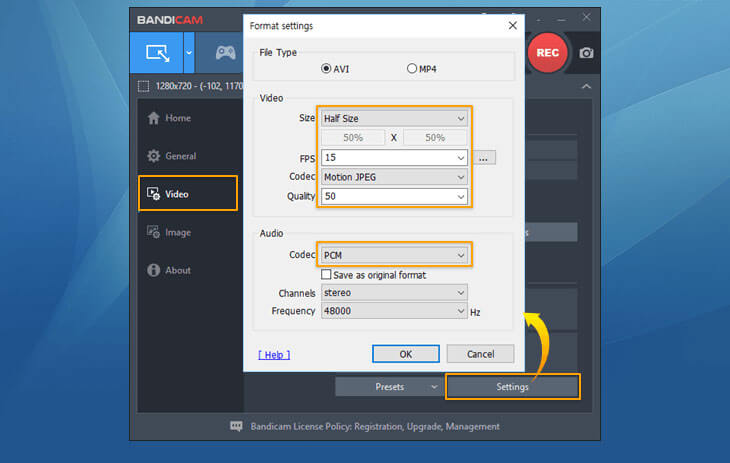
Se si inserisce la scheda grafica nello slot secondario, è necessario collegare la scheda grafica nello slot della scheda grafica principale.
Se utilizzi la modalità "Registrazione gioco", prova la modalità "Registrazione schermo".
Se utilizzi la modalità "Registrazione schermo", prova la modalità "Registrazione gioco".

Se utilizzi l'opzione "Two Sound Mixing" con cuffie USB, disattiva l'opzione "Two Sound Mixing". Anche se disabiliti il "Dispositivo audio secondario", Bandicam può comunque registrare il tuo microfono con "Stereo Mix" o "Volume Mixer (WASAPI)" di Windows.
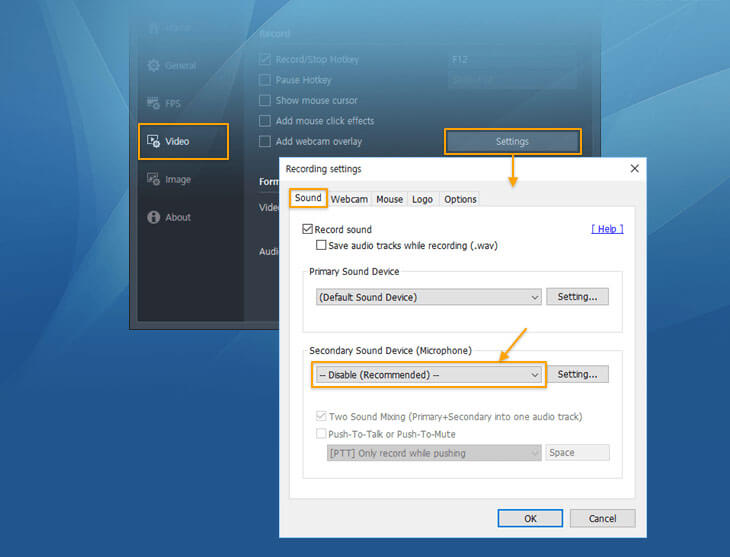
È possibile aggiornare il sistema operativo a Windows 8 o Windows 10 per ridurre il ritardo. O aggiorna la tua scheda grafica, CPU e RAM per accelerare e migliorare le prestazioni di Bandicam.
Se i metodi di cui sopra non possono aiutarti a risolvere il problema del ritardo, puoi scegliere di disinstallare completamente Bandicam, quindi scaricare e reinstallare l'ultima versione di Bandicam. Scarica l'ultima versione della versione Bandicam da http://www.bandicam.com/downloads/.
Se Bandicam continua a bloccarsi, fermarsi o addirittura andare in crash, faresti meglio a dare un'occhiata ad altre opzioni. Se vuoi avere un'esperienza di registrazione fluida e aumentare la qualità del tuo video, il miglior servizio di registrazione alternativo - Aiseesoft Screen Recorder dovresti provare.

Aiseesoft Screen Recorder è uno strumento di registrazione dello schermo facile da usare sul mercato, in grado di registrare l'attività dello schermo, nonché l'audio del sistema, il microfono o entrambi senza problemi. Inoltre, il software ha varie funzioni di editing che possono perfezionare i tuoi video senza sforzo.

Scarica
Sicuro al 100%. Nessuna pubblicità.
Sicuro al 100%. Nessuna pubblicità.
1. Perché Bandicam funziona lentamente sul mio computer?
L'hardware del tuo computer è il fattore più importante per il ritardo di Bandicam, come CPU, GPU, RAM e altro. Oppure le impostazioni di Bandicam rallenteranno le prestazioni di Bandicam, come risoluzione video, FPS, qualità video e altro ancora.
2. Bandicam può registrare suoni?
Bandicam è in grado di registrare tutto il suono dal sistema del computer, nonché l'ingresso da un microfono.
3. Cosa può essere registrato tramite Bandicam Screen Recorder?
Puoi registrare di nuovo vari giochi, schermate del desktop, programmi Windows, come PowerPoint, Excel, ecc., Internet TV streaming video da YouTube, musica online e altro ancora.
4. Perché il mio file video registrato è nero?
Potrebbe trattarsi di un problema con il codec video o con il lettore multimediale. Puoi scegliere il codec video "Xvid" o "H264 (CPU)" e riprovare.
5. Come posso riparare l'audio Bandicam non funziona?
Dovresti verificare se le impostazioni sulla registrazione audio sono corrette in Bandicam. Basta fare clic sul pulsante Impostazioni per accedere alla scheda Audio, quindi impostare il dispositivo audio principale come dispositivo audio predefinito. Se l'audio non è ancora registrato, è necessario controllare le impostazioni di Windows su correggi il problema con l'audio Bandicam.
6. Bandicam può registrare video sul mio Mac?
In realtà, Bandicam è disponibile solo su Windows. Quindi è impossibile usare lo screen recorder Bandicam per catturare video sul tuo Mac. Ma puoi provare Alternative Bandicam per Mac per aiutarti a realizzare le registrazioni video su Mac.
Sopra sono le soluzioni per aiutarti a fermare il ritardo di Bandicam. Se il problema persiste, puoi inviare il file video al team di supporto di Bandicam.
Suggerimenti per la registrazione dello schermo
Risolvi il problema con Bandicam Lag su Windows Bandica Mac Interrompere la registrazione dello schermo QuickTime Finestra specifica del record Screen Record Storia di Instagram Scatta foto con la webcam su Mac Registra video HD su DVD Registra DVD Registra una chiamata Skype
Aiseesoft Screen Recorder è il miglior software di registrazione dello schermo per catturare qualsiasi attività come video online, chiamate in webcam, giochi su Windows / Mac.
Sicuro al 100%. Nessuna pubblicità.
Sicuro al 100%. Nessuna pubblicità.